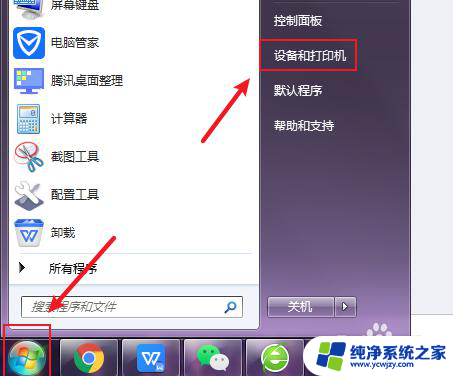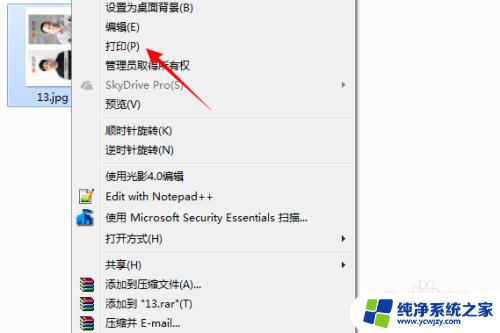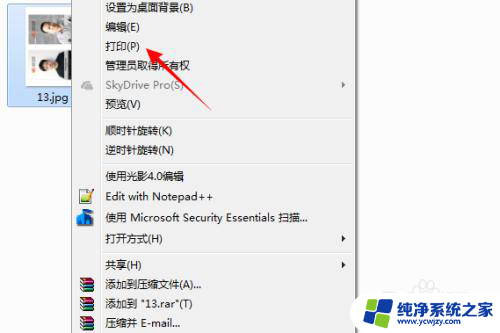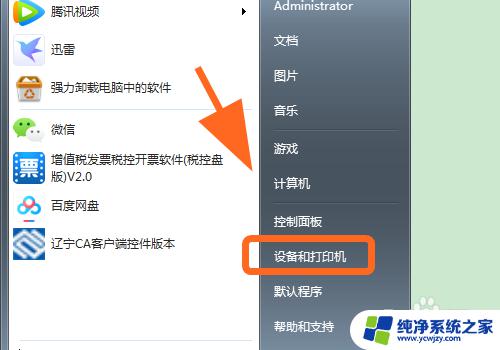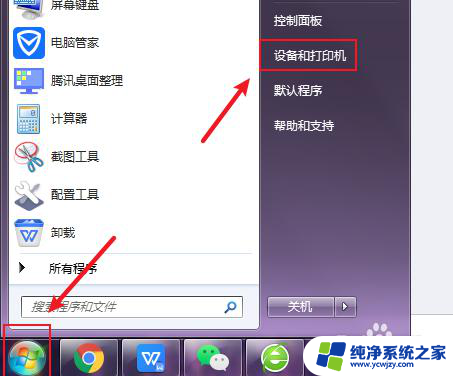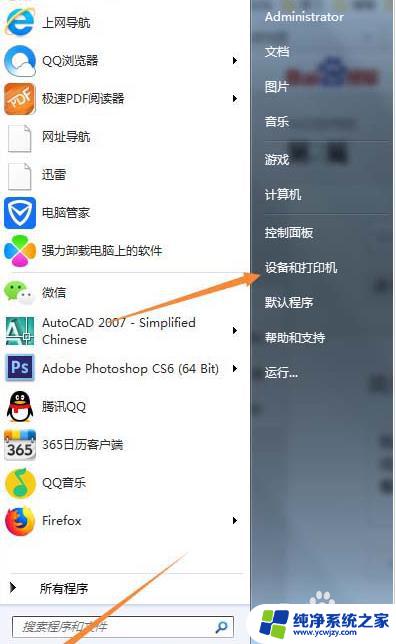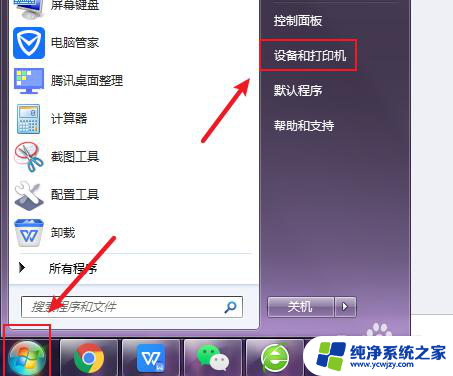打印机用彩色打印黑白 彩色打印机怎么设置为只打印黑白
更新时间:2023-12-11 10:56:36作者:xiaoliu
随着科技的进步,打印机已经成为我们生活和工作中不可或缺的一部分,有时候我们并不需要彩色打印,而只需打印黑白文件。如何设置彩色打印机只打印黑白呢?这是许多人面临的问题。在本文中我们将探讨如何调整打印机设置,使其仅打印黑白文件,以满足不同打印需求。无论是为了节省彩色墨盒的使用,还是为了打印文件更加清晰,这些设置技巧都将对您有所帮助。让我们一起来了解吧!
操作方法:
1.电脑点击左下角的开始键,再点击“设备和打印机”。
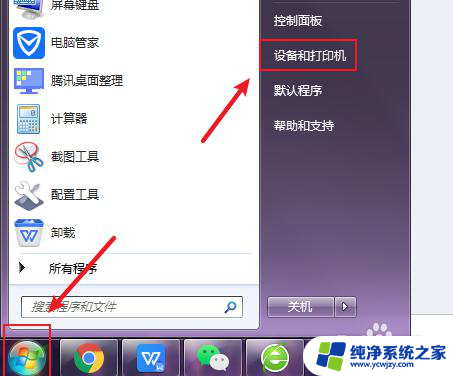
2.选择一个打印机,鼠标右击,点击打印机。
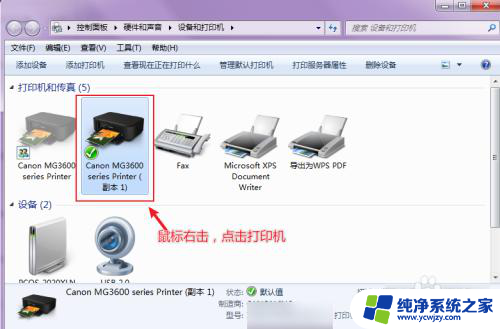
3.出现选项,点击“打印首选项”。
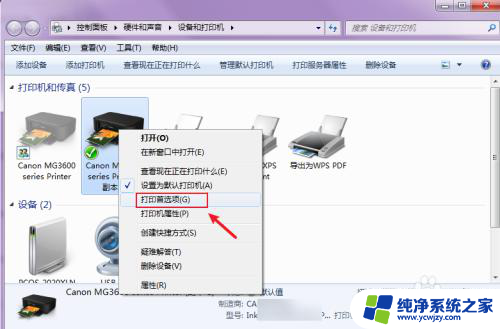
4.在打印首选项窗口,可以看到现在打印机是彩色打印。点击“灰度打印”。
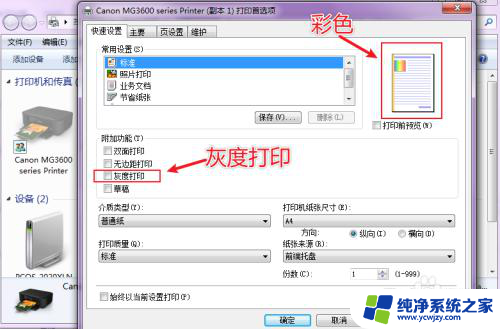
5.灰度打印就是单色打印,再点击“确定”就可以让打印机变成黑白打印了。
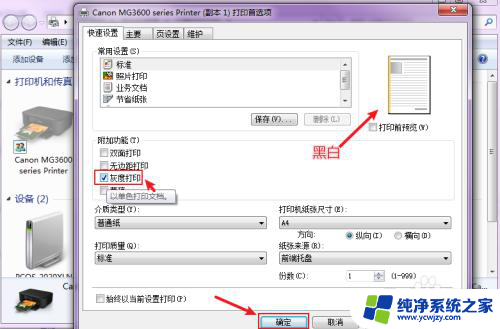
这就是打印机以彩色打印黑白文件的所有步骤,有需要的用户可以根据这些步骤进行操作,希望这些步骤能够帮到大家。